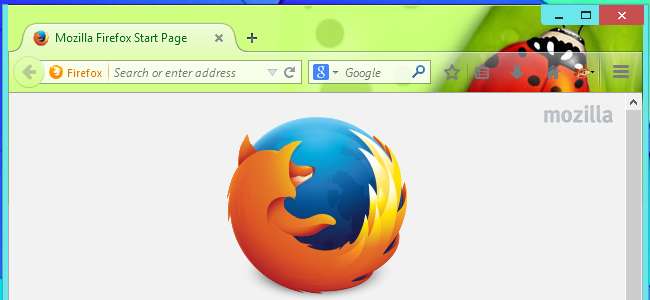
ธีม Firefox หรือที่เรียกว่า“ personas” สามารถเปลี่ยนรูปลักษณ์ของเบราว์เซอร์ของคุณทำให้ดูเป็นส่วนตัวมากขึ้น ถ้าคุณชอบ การกำหนดธีมแอปพลิเคชันที่คุณใช้ ไม่มีแอปพลิเคชันใดที่ดีไปกว่าเบราว์เซอร์ของคุณ
ซึ่งไม่ยากเกินไปเพียงแค่หาภาพพื้นหลังสักภาพหรือสองภาพแล้วครอบตัดตามสัดส่วนที่ถูกต้อง ผู้ใช้ Chrome สามารถทำได้ ใช้ผู้สร้างธีม Chrome ที่ใช้งานง่ายของ Google เพื่อสร้างธีมเบราว์เซอร์ของตนเอง .
เตรียมภาพของคุณให้พร้อม
ที่เกี่ยวข้อง: วิธีสร้างธีม Google Chrome ของคุณเองอย่างง่ายดาย
ธีมเบราว์เซอร์ Firefox ประกอบด้วยสองภาพ มีภาพส่วนหัวปรากฏอยู่ด้านหลังทุกอย่างที่ด้านบนของหน้าต่าง Firefox และภาพส่วนท้ายจะปรากฏอยู่ด้านหลังแถบค้นหาและส่วนเสริมที่ด้านล่างของหน้าต่าง Firefox เวอร์ชันล่าสุดจะลบแถบส่วนเสริมออกเว้นแต่คุณจะติดตั้งส่วนขยายเพื่อนำกลับมาดังนั้นรูปภาพด้านบนจึงมีความสำคัญมากกว่า คุณจะเห็นเฉพาะภาพล่างเมื่อคุณกด Ctrl + F เพื่อใช้แถบเครื่องมือค้นหา เยี่ยมชม แกลเลอรีธีม เพื่อดูธีม Firefox ที่สร้างไว้ล่วงหน้าที่คุณสามารถใช้ได้
ขั้นแรกค้นหารูปภาพที่ดูดีที่จะทำงานได้ดีบนแถบเครื่องมือด้านบนของคุณ Mozilla คำแนะนำ ว่า“ ภาพที่มีคอนทราสต์ที่นุ่มนวลนุ่มนวลและการไล่ระดับสีจะทำงานได้ดีที่สุด ภาพที่มีรายละเอียดสูงจะแข่งขันกับ UI ของเบราว์เซอร์” มุมบนขวาควรมีบิตที่น่าสนใจที่สุดของภาพเนื่องจากมุมขวาบนของภาพจะปรากฏที่มุมขวาบนของเบราว์เซอร์เสมอ เมื่อคุณปรับขนาดหน้าต่างเบราว์เซอร์คุณจะมองเห็นด้านซ้ายของรูปภาพได้มากขึ้น
ข้อกำหนดของภาพที่แน่นอนที่ต้องการมีดังนี้:
- รูปภาพส่วนหัว : กว้าง 3000 พิกเซล x สูง 200 พิกเซลรูปแบบ PNG หรือ JPG ขนาดไฟล์สูงสุด 300 KB
- รูปภาพส่วนท้าย : กว้าง 3000 พิกเซล x สูง 100 พิกเซลรูปแบบ PNG หรือ JPG ขนาดไฟล์สูงสุด 300 KB
คุณต้องเริ่มต้นด้วยภาพที่มีขนาดกว้างอย่างน้อย 3000 พิกเซล เมื่อพบภาพขนาดใหญ่เพียงพอสิ่งที่คุณต้องทำคือครอบตัดตามสัดส่วนปัจจุบัน โปรแกรมแก้ไขรูปภาพบนเดสก์ท็อปจำนวนมาก (เช่นไฟล์ Paint.NET ) สามารถทำได้เช่นเดียวกับโปรแกรมแก้ไขภาพออนไลน์ (เช่นไฟล์ Pixlr Editor ).
ตัวอย่างเช่นใน Pixlr คุณจะเปิดภาพเลือกเครื่องมือเลือกรูปสี่เหลี่ยมผืนผ้าเลือก "ขนาดคงที่" ในช่องข้อ จำกัด และป้อนความกว้าง 3000 พิกเซลและความสูง 200 จากนั้นคุณสามารถเลือกพื้นที่ขนาดที่เหมาะสมได้ ของภาพ (แน่นอนคุณสามารถปรับขนาดภาพของคุณก่อนที่จะครอบตัดด้วยวิธีนี้)
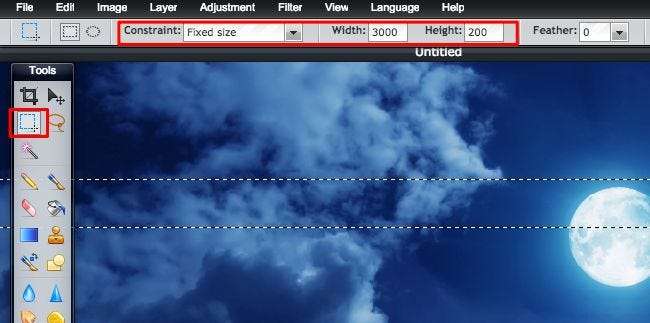
จากนั้นคุณจะครอบตัดรูปภาพของคุณ - เลือกรูปภาพ> ครอบตัดใน Pixlr - และคุณจะได้ภาพที่มีขนาดถูกต้อง ตอนนี้คุณสามารถบันทึกลงในคอมพิวเตอร์ของคุณได้แล้ว (ไฟล์> บันทึกใน Pixlr) ทำซ้ำขั้นตอนนี้หากคุณต้องการภาพส่วนท้าย แต่ตรวจสอบให้แน่ใจว่ามีเพียง 3000 × 100 แทนที่จะเป็น 3000 × 200
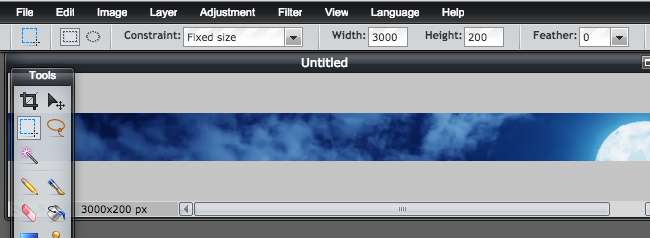
เปิดใช้งานและกำหนดค่าธีมที่คุณกำหนดเอง
หากต้องการสร้างธีมที่กำหนดเองโดยไม่ต้องส่งไปยังเว็บไซต์ธีม Mozilla ให้ติดตั้งอย่างเป็นทางการของ Mozilla ส่วนขยาย People Plus . รีสตาร์ทเบราว์เซอร์ของคุณหลังจากติดตั้งแล้วคลิกไอคอน Personas Plus บนแถบเครื่องมือของคุณแล้วเลือกการตั้งค่า เปิดใช้งานช่องทำเครื่องหมาย“ Enable custom personas” แล้วคลิกตกลง
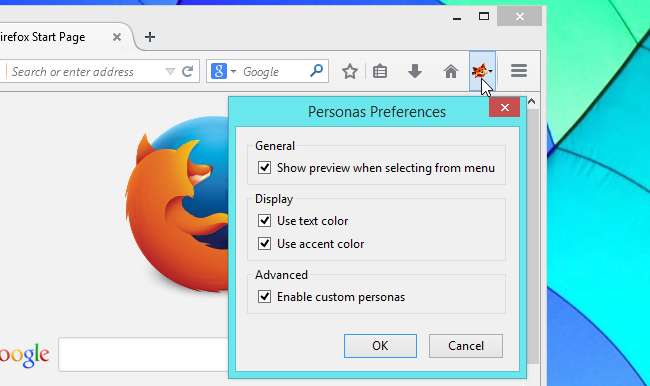
ตอนนี้คุณสามารถคลิกไอคอน Personas Plus บนแถบเครื่องมือชี้ไปที่ Custom Persona แล้วคลิกแก้ไข สิ่งนี้จะนำคุณไปยังหน้าต่างที่มีอินเทอร์เฟซที่เรียบง่ายเพื่อระบุรูปภาพและสีข้อความที่คุณต้องการ ใช้ตัวเลือกที่นี่เพื่อเรียกดูไฟล์ภาพส่วนหัวที่คุณสร้างไว้ก่อนหน้านี้และจะปรากฏบนแถบเครื่องมือ Firefox ของคุณโดยอัตโนมัติ
โปรดทราบว่ารูปภาพส่วนท้ายเป็นทางเลือกคุณจะเห็นได้เฉพาะเมื่อคุณใช้แถบค้นหาในปัจจุบัน หากคุณไม่ได้เลือกภาพส่วนท้ายแถบค้นหาก็จะดูเหมือนเป็นส่วนหนึ่งของอินเทอร์เฟซปกติโดยไม่มีธีมใด ๆ คนส่วนใหญ่อาจจะมีความสุขกับสิ่งนั้น
เลือกข้อความและสีเน้นเสียงที่เหมาะสมเพื่อทำให้ข้อความและไอคอนในแถบเครื่องมือของเบราว์เซอร์โดดเด่น
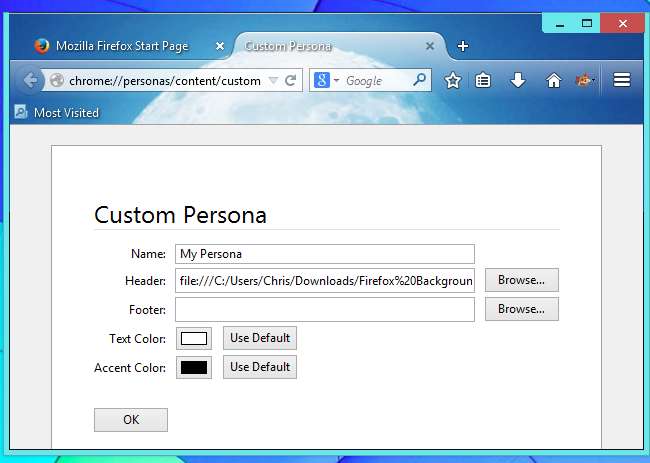
ธีมที่ได้จะใช้ได้กับทุกระบบปฏิบัติการไม่ว่าคุณจะใช้ Firefox บน Windows, Linux หรือ Mac OS X
หากคุณต้องการส่งธีมของคุณเพื่อให้คนอื่นเรียกดูติดตั้งและให้คะแนนบนเว็บไซต์แกลเลอรีส่วนเสริมของ Mozilla ให้ใช้ ส่งหน้าธีมใหม่ บนเว็บไซต์ของ Mozilla คุณจะต้องสร้างบัญชีนักพัฒนาซอฟต์แวร์ก่อน







